Πώς να μεταφέρετε δεδομένα από τη Samsung στο S9/S9 Edge;
Δεν θα συμφωνούσατε όλοι ότι μια τηλεφωνική συσκευή είναι σαν θησαυρός για τον χρήστη της; Λοιπόν, λόγω της ικανότητάς του να διατηρεί τα πολύτιμα δεδομένα που δεν θέλουμε ποτέ να ξεφύγουμε. Έτσι, για εκείνους τους χρήστες που πρόκειται να μεταφέρουν από την παλιά Samsung στο S20 η άνεση της μεταφοράς δεδομένων γίνεται θέμα ανησυχίας.
Αν και η διαδικασία μεταφοράς δεν είναι επιστήμη πυραύλων, αλλά, υπάρχει μια δέσμευση σε αυτήν όπου η αποτελεσματικότητα παίζει σημαντικό ρόλο, η οποία πάντα επηρεάζει την απόδοση της συσκευής. Έχοντας υπόψη όλα αυτά τα βασικά πράγματα, αυτό το άρθρο δημιουργήθηκε για να καλύψει την ανάγκη των κατόχων συσκευών Samsung που ετοιμάζονται να μεταφέρουν από την παλιά Samsung στο S20 και αυτό χωρίς να ανησυχούν για απώλεια δεδομένων ή άλλες δυσκολίες.
Λοιπόν, πρέπει να προχωρήσετε και να διερευνήσετε την πιθανότητα να χρησιμοποιήσετε ομαλά το νέο Samsung S20; Υποσχόμαστε να κάνουμε το ταξίδι μεταφοράς σας από την παλιά διαδικασία Samsung στο S20 αρκετά εύκολο και διαδραστικό.
Μέρος 1: Κάντε 1 κλικ για να μεταφέρετε όλα τα δεδομένα από τη Samsung σε S20/S20+/S20 Ultra
Καθώς η συσκευή σας αντικατοπτρίζει την προσωπικότητά σας, ο τρόπος που επιλέγετε να μεταφέρετε από την παλιά διαδικασία Samsung στο S20 αντικατοπτρίζει την τελειότητα. Θα πρέπει να επιλέξετε τη διαδρομή που είναι εξασφαλισμένη για επιτυχία, εξαιρετική εμπειρία χρήστη και μέγιστη απόδοση. Στον κόσμο της μεταφοράς δεδομένων DrFoneTool – Μεταφορά τηλεφώνου έχει καλύψει έναν μεγάλο τομέα εμπειρίας με όλο τον απαραίτητο εξοπλισμό που φέρει μαζί του για να βοηθήσει τους χρήστες να ολοκληρώσουν τη διαδικασία μεταφοράς από την παλιά Samsung στο S20 με ευκολία και ηρεμία. Στην πραγματικότητα, στα επόμενα βήματα, θα δείτε ότι η πλήρης μεταφορά από την παλιά Samsung στο S20 γίνεται τόσο εύκολη που όλα μοιάζουν με τούρτα.

DrFoneTool – Μεταφορά τηλεφώνου
1-Κάντε κλικ στο Phone to Phone Transfer
- Εύκολο, γρήγορο και ασφαλές.
- Μετακινήστε δεδομένα μεταξύ συσκευών με διαφορετικά λειτουργικά συστήματα, δηλαδή iOS σε Android.
-
Υποστηρίζει συσκευές iOS που εκτελούν το πιο πρόσφατο iOS 13

- Μεταφέρετε φωτογραφίες, μηνύματα κειμένου, επαφές, σημειώσεις και πολλούς άλλους τύπους αρχείων.
- Υποστηρίζει πάνω από 8000+ συσκευές Android. Λειτουργεί για όλα τα μοντέλα iPhone, iPad και iPod.
Ας μην περιμένουμε άλλο και ας ξεκινήσουμε τη διαδικασία μεταφοράς με τα παρακάτω βήματα:
Βήμα 1: Πρώτα Λήψη και, στη συνέχεια, εγκαταστήστε το εργαλείο στον υπολογιστή σας > μετά κάντε κλικ στην Εναλλαγή από την αρχική σελίδα.

Βήμα 2: Χρησιμοποιήστε το καλώδιο USB για να συνδέσετε τις συσκευές> θα αναγνωριστούν σύντομα από το DrFoneTool – Phone Transfer ως πηγή και συσκευές προορισμού.

Βήμα 3: Μόλις ολοκληρωθούν τα παραπάνω βήματα, θα δείτε την πλήρη λίστα δεδομένων. Μπορείτε να επιλέξετε τα δεδομένα σύμφωνα με την απαίτηση μεταφοράς> και μετά προχωρήστε στην Έναρξη μεταφοράς.

Μόλις ξεκινήσει η διαδικασία μεταφοράς, σύντομα θα λάβετε το μήνυμα ολοκλήρωσης ότι τα δεδομένα έχουν μεταφερθεί με επιτυχία στο νέο σας Galaxy S20.
Όπως βλέπετε, η διαδικασία μεταφοράς ήταν εξοικονόμηση χρόνου και εύκολη. Αυτό θέλουμε πάντα σωστά; Λοιπόν, δεν είναι περίεργο ότι όλα αυτά είναι δυνατά με το DrFoneTool – Phone Transfer. Ακολουθώντας τα παραπάνω απλά βήματα θα σας βοηθήσουν να μεταφέρετε όλα τα είδη δεδομένων από την παλιά συσκευή σε οποιαδήποτε νέα. Έτσι, μπορείτε να χρησιμοποιείτε τη νέα σας συσκευή με ευχαρίστηση και με τα πολύτιμα δεδομένα σας. Η πιο σημαντική ανάγκη για εμάς είναι να διατηρούμε τα δεδομένα μας ασφαλή πριν και μετά τη διαδικασία μεταφοράς και το DrFoneTool – Phone Transfer εγγυάται για οποιαδήποτε τέτοια ζημιά στο νέο σας S20.
Μέρος 2: Μεταφορά επαφών από την παλιά Samsung σε S20/S20+/S20 Ultra με το Gmail
Ποιος δεν γνωρίζει το Gmail; Είναι αρκετά δημοφιλές σε όλες τις γενιές, είτε ανήκουν σε οποιοδήποτε επάγγελμα είτε σε οποιαδήποτε επιχειρηματική τάξη. Γνωρίζουν όμως όλοι για τις διάφορες λειτουργίες του που το κάνουν πιο ανθεκτικό από ποτέ; Εάν όχι, εδώ σας δίνουμε έναν ολοκληρωμένο οδηγό μέσω του οποίου μπορείτε να μεταφέρετε από την παλιά Samsung στο S20 χρησιμοποιώντας το Gmail.
Για όλους εμάς οι επαφές είναι ίσως το πιο σημαντικό πράγμα σε ένα τηλέφωνο, τελικά, τι θα κάνατε αν δεν μπορείτε να καλέσετε κανέναν; Ως εκ τούτου, μετά την αγορά ενός νέου τηλεφώνου, η μεταφορά επαφών από την παλιά Samsung στο S20 είναι απαραίτητη και απαιτείται η δέουσα προσοχή. Έτσι, σε αυτό το μέρος, καλύπτουμε έναν άλλο τρόπο για να σας βοηθήσουμε να μεταφέρετε επαφές, δηλαδή: με τη βοήθεια του Gmail.
Στην παλιά σας συσκευή Samsung
Μεταβείτε στις Ρυθμίσεις>Ανοίξτε την ενότητα Λογαριασμοί>επισκεφτείτε το Google> (Επιλέξτε τον επιθυμητό λογαριασμό)> Ενεργοποίηση συγχρονισμού ως επαφών συγχρονισμού
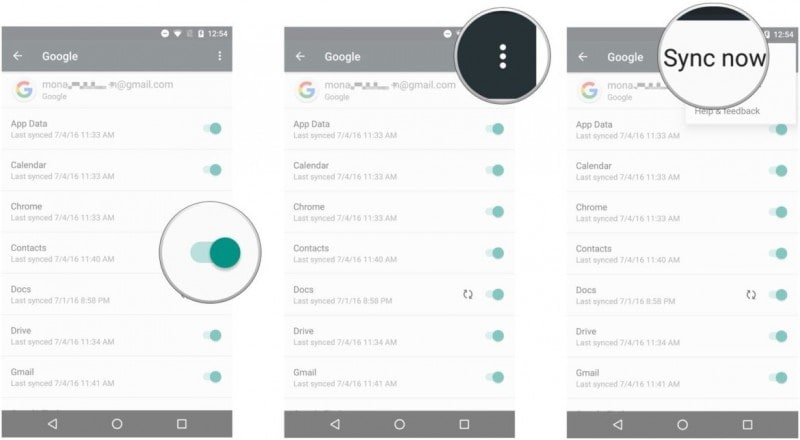
Στο νέο σας Galaxy S20
Επισκεφτείτε το μενού Ρυθμίσεις>ανοίξτε τους Λογαριασμούς και συγχρονίστε>πηγαίνετε για Προσθήκη λογαριασμού> και επιλέξτε Google>εδώ πρέπει να ακολουθήσετε τις οδηγίες για να προσθέσετε τον λογαριασμό> και μετά κάντε κλικ στο Google >πηγαίνετε για Επόμενο>Εισαγάγετε τη διεύθυνση Gmail και τον κωδικό πρόσβασης στη συσκευή σας
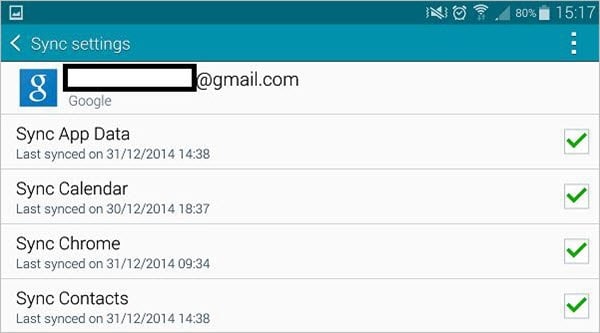
Τώρα, ανοίξτε ξανά τις ρυθμίσεις> Λογαριασμός Gmail> Συγχρονισμός επαφών. Με αυτόν τον τρόπο θα συγχρονίσετε τις επαφές σας από την παλιά συσκευή με το νέο Samsung Galaxy S20 και τώρα μπορείτε να καλέσετε οποιονδήποτε θέλετε να μιλήσετε.
Μέρος 3: Αναβάθμιση σε S20/S20+/S20 Ultra από την παλιά Samsung με Smart Switch
Όντας χρήστης της Samsung, πώς μπορείτε να χάσετε την εφαρμογή Smart Switch που γίνεται μια φυσική επιλογή για όλους τους χρήστες της Samsung όταν χρειάζεται να μεταφέρετε από την παλιά Samsung στο S20 και δεν θέλετε να πάτε μακριά για να βρείτε τη λύση. Πράγματι, είναι το πιο εύκολο αλλά και αρκετά εύκολο να ακολουθήσετε την πρακτική για να ολοκληρώσετε την εργασία. Απλώς ακολουθήστε τα βήματα που θα αναφέρουμε εδώ ένα προς ένα και ετοιμαστείτε να χρησιμοποιήσετε τη συσκευή σας Galaxy S20 με όλα τα δεδομένα που θέλετε να μεταφέρετε από την παλιά Samsung στο S20.
Βήμα 1: Επισκεφτείτε το Google Play και αποκτήστε την εφαρμογή Samsung Smart Switch και για τις δύο συσκευές. Και μετά την εγκατάσταση, ανοίξτε την εφαρμογή στις συσκευές.
Βήμα 2: Με υποδοχή USB πραγματοποιήστε τη σύνδεση μεταξύ μιας παλιάς και μιας νέας συσκευής. Ορίστε την παλιά συσκευή ως συσκευή αποστολής και τη νέα συσκευή ως συσκευή λήψης

Βήμα 3: Από τη λίστα δεδομένων που εμφανίζεται, επιλέξτε τα πράγματα που θέλετε να μεταφέρετε. Τώρα, τέλος, μετά την επιλογή των δεδομένων, πατήστε το κουμπί Αποστολή για να ξεκινήσει η διαδικασία μεταφοράς από την παλιά συσκευή στη νέα συσκευή Galaxy S20.
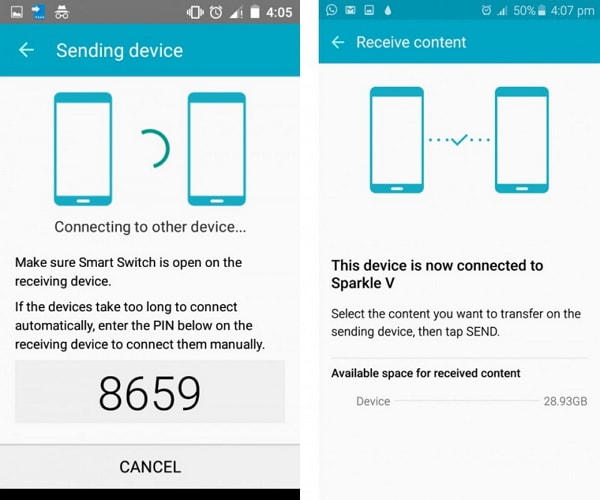
Σύντομα, η διαδικασία μεταφοράς θα ξεκινήσει και θα έχετε όλα τα δεδομένα στη νέα σας συσκευή Samsung S20. Για όλους τους κατόχους συσκευών Samsung, η χρήση του Smart Switch είναι αρκετά εύκολη αν ακολουθήσετε προσεκτικά τα παραπάνω βήματα.
Πρέπει να γνωρίζετε ότι πόσο σημαντικά είναι τα δεδομένα της συσκευής μας, καθώς περιέχουν διάφορα πολύτιμα πράγματα, όπως έγγραφα, παλιές αναμνήσεις, υπέροχες στιγμές, αγαπημένα κομμάτια, αρχεία πολυμέσων κ.λπ. Samsung Galaxy S20/S20+/S20 Ultra, καθίσταται επιτακτική ανάγκη να ακολουθήσετε έναν ασφαλή και ασφαλή τρόπο βελτιστοποίησης της διαδικασίας μεταφοράς, ώστε να έχει ως αποτέλεσμα την καλύτερη εμπειρία. Δεν υπάρχει αμφιβολία ότι το DrFoneTool – Phone Transfer πρόκειται να σας προσφέρει αυτήν την εμπειρία που αναζητάτε. Επιπλέον, έχετε επίσης εναλλακτικές μεθόδους για να αναζητήσετε, όπως το Samsung Smart Switch και το Gmail. Ξεκινήστε λοιπόν να ζείτε τον νέο κόσμο του Samsung Galaxy S20 χρησιμοποιώντας οποιαδήποτε από τις παραπάνω μεθόδους μεταφοράς από τις παλιές μεθόδους Samsung στο S20.
πρόσφατα άρθρα

